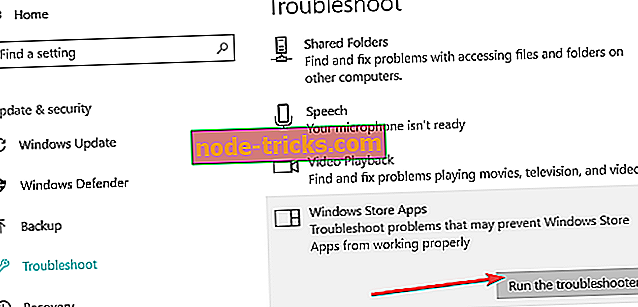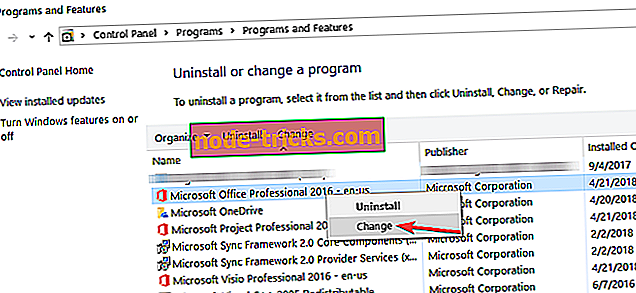Kako popraviti korumpirane popise za raspodjelu programa Outlook u 3 jednostavna koraka
Popis za distribuciju ili popis kontakata važan je prečac koji korisnicima programa Outlook omogućuje slanje e-pošte većem broju primatelja bez dodavanja pojedinačnih kontakata. Međutim, neki korisnici su imali teško vrijeme sa svojim popisima za slanje e-pošte jer se čini da su korumpirani.
Pobrinuli smo se da vam pružimo neke korake da to riješite i možete ih pronaći u nastavku.
Kako mogu popraviti oštećeni popis Outlook distribucija?
- Pokrenite alat za otklanjanje poteškoća s aplikacijom
- Ured za popravak365
- Ponovno uspostavite račun
Rješenje 1 - Pokreni alat za otklanjanje poteškoća s aplikacijom
Prvi korak koji predlažemo kada je riječ o svim neprikladnim aplikacijama Microsoft Storea pokreće alat za otklanjanje poteškoća s aplikacijom Store. Ovaj alat za otklanjanje poteškoća ugrađen je i trebao bi se pozabaviti svim važnijim problemima. U ovom slučaju, možda Outlook ne uspijeva uspješno pristupiti spremljenim datotekama.
To se, naravno, primjenjuje samo ako koristite UWP verziju programa Outlook za Windows 10.
Evo kako pokrenuti alat za otklanjanje poteškoća s aplikacijom u sustavu Windows 10:
- Pritisnite tipku Windows + I da biste otvorili Postavke.
- Odaberite Ažuriraj i sigurnost .
- Odaberite Rješavanje problema s lijeve strane.
- Proširite alat za otklanjanje poteškoća s aplikacijom " Windows Store Apps ".
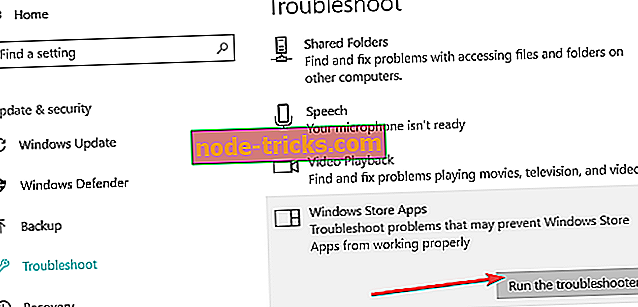
- Kliknite Pokreni alat za otklanjanje poteškoća .
Rješenje 2 - Ured za popravak365
S druge strane, ako ne možete odrediti problem nakon prvog koraka, popravak ureda je naš sljedeći prijedlog. Na taj način nećete morati ponovno instalirati cijeli paket. Ako je programu Outlook teško pristupiti određenom popisu za raspodjelu.
Kako popraviti Office na Windows 10:
- U traci pretraživanja sustava Windows upišite Kontrola i otvorite Upravljačku ploču .
- Odaberite Deinstaliraj program .
- Desnom tipkom miša kliknite Office i kliknite Popravi .
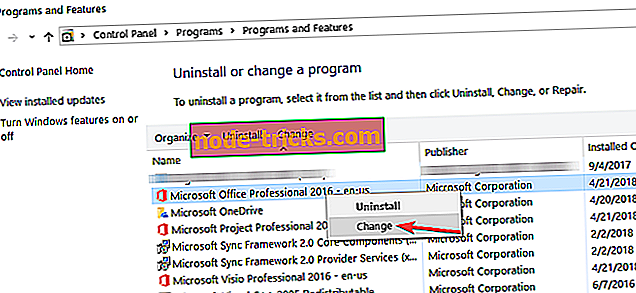
Rješenje 3 - Ponovno uspostavite račun
Još jedan održivi korak je uklanjanje i ponovno uspostavljanje računa. Mnogi korisnici su nakon reinstalacije u izdanju naveli distribucijski popis u Outlooku. Ponovna instalacija ne bi trebala utjecati na vaše kontakte ili popise za distribuciju pa problem može biti u načinu na koji ste konfigurirali račun.
Pokušajte ukloniti račun i ponovno ga uspostaviti. Nadam se da će vam to pomoći da riješite problem. S druge strane, ako i dalje ne možete slati e-poštu na popis primatelja kao primatelja, pokušajte ponovno izraditi popis i nadati se najboljem.
Predlažemo korištenje programa Excel i izradu CSV datoteke. Moglo bi potrajati neko vrijeme, ali nakon toga bi vam trebalo biti jasno.
I, s tim rečeno, možemo ga završiti. Ako imate bilo kakvih pitanja ili prijedloga, slobodno nam to recite u odjeljku za komentare u nastavku.